系统之家一键重装是一款系统重装的工具。不需要U盘和启动盘也可以进行重装。傻瓜式重装。就算你不会重装系统也可以用它来重装。十分的绿色实用。有需要的小伙伴们快来下载使用吧!
系统之家一键重装功能特色
傻瓜式的流水线操作专为电脑菜鸟精心设计,无需任何技术即可完成整个系统重装操作,重装系统只需简单几步流水线操作流程即可。
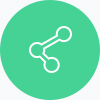
智能化检测分析机制自动智能化检测当前电脑信息,自动分析当前电脑是否适合使用系统之家一键重装,不强制安装,保证安装后系统的可用性。
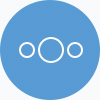
系统版本选择多元化内置WinXP、Win7、Win8系统供用户选择安装,大大提高了重装系统的可选择性和灵活性。
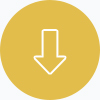
新技术p2p极速下载采用全新p2p技术,内置云加速内核组件,实现将下载速度提升到极致,100%确保以最快的速度完成整个系统的重装。
系统之家一键重装使用方法
1、打开软件
首先我们打开系统之家一键重装,系统之家一键重装会自动检测电脑并匹配最佳操作系统。
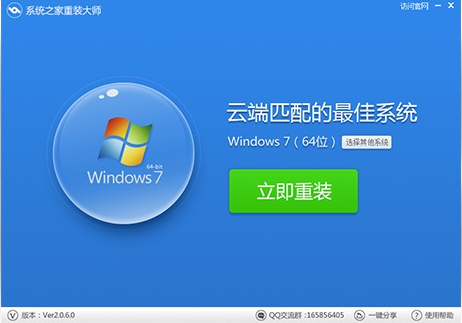
2、选择系统
您也可以根据个人喜好和电脑的配置选择需要系统,点击“其他系统”,选择所需的系统类型,一般情况下单核处理器选择XP,双核和四核选择win7,小于2G内存选择32位,反之选择64位!
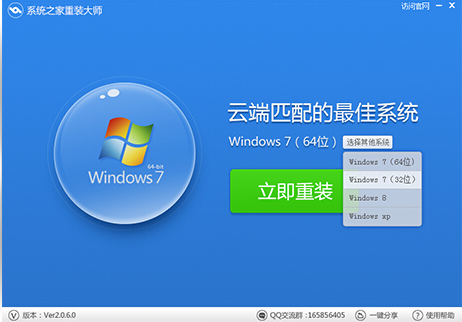
3、下载安装
选择好系统以后,点击“立即重装”后就进入了系统镜像下载窗口,这时候你能做的就是等待,系统在下载完成后会自动安装系统的!
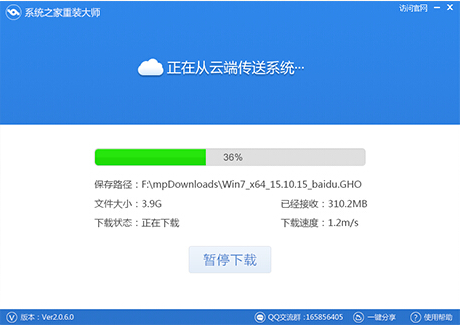
电脑如何重装系统
1.打开电脑电源,光驱中放入XP安装光盘,然后按住DEL进入BIOS,先设置CD-ROM为第1启动!如果出现提示"Boot from CD" 时,按一下回车就可以了。
2.进入启动画面,选择安装WinXP,按回车就安装了!可能按回车会出现"Press any key to Boot from CD",这时候继续按一下回车,不然会硬盘启动了。
3.选择第1个,按回车,就开始安装了,读取驱动程序到内存。
4.加载驱动以后,可以看到你硬盘的分区情况,建议安装C盘。这里注意的是,如果你想全新安装,那么就需要格式化,所以格式化的关键先要删除C盘。只有这样安装的XP才是全新的XP。所以请把光标移动到C盘,然后按"D",删除分区C。
5.你按了"D"(删除)以后,XP会确认,因为怕你删除错,提示删除会丢失数据。当然,我就是要格式化再安装,所以请按"回车"继续。
6.继续按"L" 。
7.删除以后,C盘就变成未划分的分区了!按"回车"继续 。
8.这里会让你选择磁盘格式。下面我说说NTFS和FTA的区别~。
首先NTFS具有FAT所有的优点,NTFS相对于FAT碎片少,安全性高,可以加密文件,支持磁盘配额,支持30G以上的分区,支持压缩,最高压缩50%。我喜欢用NTFS,整理磁盘也很快。但是,NTFS由于安全性高,所以NTFS分区在DOS下访问不到,对于启动软盘就不能对它格式化了,只有XP光盘才能格式化。
所以,如果你不清楚的话,建议还是用 FAT。下面4个选择,(快)表示快速格式化。
9.按"回车"继续。
10.正在格式化。
11.安装开始啦。光盘安装都是自动的,从开始到结束,估计需要20-30分钟。
12.熟悉的安装画面。
13.安装好了,第1次重新启动。
14.安装完毕。
- PC官方版
- 安卓官方手机版
- IOS官方手机版

















 下载
下载  下载
下载  下载
下载  VMware vCloud Usage Meter镜像包4.8.0.0 中文版
VMware vCloud Usage Meter镜像包4.8.0.0 中文版
 Vmware vcd ds 1.4.0镜像包1.4 中文版
Vmware vcd ds 1.4.0镜像包1.4 中文版
 BoosterX下载中文(系统极致优化工具)2.0.7.0 最新版
BoosterX下载中文(系统极致优化工具)2.0.7.0 最新版
 蓝云工具箱4.3 最新版
蓝云工具箱4.3 最新版
 Geekbench 6跑分工具(Geekbench 6 for windows)v6.0.0 官方PC版
Geekbench 6跑分工具(Geekbench 6 for windows)v6.0.0 官方PC版
 MAS激活工具(Microsoft Activation Scripts)3.0 免费版
MAS激活工具(Microsoft Activation Scripts)3.0 免费版
 windows内核管理工具(PYArkClient)1.0 x64 单文件版
windows内核管理工具(PYArkClient)1.0 x64 单文件版
 图吧工具箱绿色版2025.02 最新版
图吧工具箱绿色版2025.02 最新版
 系统映像工具箱(MSMG ToolKit)v12.5 中文版
系统映像工具箱(MSMG ToolKit)v12.5 中文版
 优麒麟开源操作系统22.04 x86 最新版
优麒麟开源操作系统22.04 x86 最新版
 windows server 2022正式版21H2(20348.803)精简优化版
windows server 2022正式版21H2(20348.803)精简优化版
 小修win11企业版21H2(22000.776)优化精简版
小修win11企业版21H2(22000.776)优化精简版
 OCCT电源测试软件绿色版11.0.10 中文便携版
OCCT电源测试软件绿色版11.0.10 中文便携版
 Libre Hardware Monitor硬件温度监测软件V0.9.0 汉化版
Libre Hardware Monitor硬件温度监测软件V0.9.0 汉化版
 Win11激活工具kms免费版
Win11激活工具kms免费版
 win11数字权利激活工具0.10.24 免费版
win11数字权利激活工具0.10.24 免费版
 win11右键菜单改回win10工具(win11 classic context menu)1.0 免费版
win11右键菜单改回win10工具(win11 classic context menu)1.0 免费版
 Stardock Start11(win11开始菜单修改工具)1.25 破解版
Stardock Start11(win11开始菜单修改工具)1.25 破解版
 startallback(win11开始菜单修改工具)v3.9.16.5314 绿色版
startallback(win11开始菜单修改工具)v3.9.16.5314 绿色版
 Sandboxie沙盘增强版1.2.7 中文版
Sandboxie沙盘增强版1.2.7 中文版
 Godmode上帝模式开关工具win10版1.0.2 汉化版
Godmode上帝模式开关工具win10版1.0.2 汉化版
 黑神话悟空 性能测试工具PC版2.10.91.91 最新版
黑神话悟空 性能测试工具PC版2.10.91.91 最新版
 GPU-Z最新版2.47 官方免费版
GPU-Z最新版2.47 官方免费版
 Windows10版本一键转换软件2021 最新版
Windows10版本一键转换软件2021 最新版
 微软Windows10安装程序(Media Creation Tool)10.0.183262 官方版
微软Windows10安装程序(Media Creation Tool)10.0.183262 官方版
 联想蓝屏分析诊断工具2.52.1576147895 绿色免费版
联想蓝屏分析诊断工具2.52.1576147895 绿色免费版
 驱动人生软件管家2.3.5.18 官方版
驱动人生软件管家2.3.5.18 官方版
 系统总裁软件墨盒2.9.9.9 免费版
系统总裁软件墨盒2.9.9.9 免费版
 清水蛙电脑版2.1.00最新版
清水蛙电脑版2.1.00最新版
 硬件狗狗检测工具1.0.1.27 最新版
硬件狗狗检测工具1.0.1.27 最新版
 OSPP启动器软件1.0 绿色版
OSPP启动器软件1.0 绿色版




 暴风win10一键激活工具17.0 绿色免费版
暴风win10一键激活工具17.0 绿色免费版 KMS Win10正式版激活工具(kmspico)免费版
KMS Win10正式版激活工具(kmspico)免费版 XP系统安装错误代码126修复工具
XP系统安装错误代码126修复工具 WorkWin管理专家(企业局域网监控软件)9.09.
WorkWin管理专家(企业局域网监控软件)9.09. 系统IE一键自动设置工具1.0 绿色版
系统IE一键自动设置工具1.0 绿色版 资源管理器重启(Rexplorer)1.4.0.0 绿色最新
资源管理器重启(Rexplorer)1.4.0.0 绿色最新 沙盘多开器(Sandboxie)5.57.7 中文免费版
沙盘多开器(Sandboxie)5.57.7 中文免费版